-
Bereitstellen einer NetScaler ADC VPX- Instanz
-
Optimieren der Leistung von NetScaler ADC VPX auf VMware ESX, Linux KVM und Citrix Hypervisors
-
Installieren einer NetScaler ADC VPX Instanz auf einem Bare-Metal-Server
-
Installieren einer NetScaler ADC VPX-Instanz auf Citrix Hypervisor
-
Installieren einer NetScaler ADC VPX-Instanz in der VMware Cloud auf AWS
-
Installieren einer NetScaler ADC VPX-Instanz auf Microsoft Hyper-V-Servern
-
Installieren einer NetScaler ADC VPX-Instanz auf der Linux-KVM-Plattform
-
Bereitstellen einer NetScaler ADC VPX-Instanz auf AWS
-
Bereitstellen einer eigenständigen NetScaler ADC VPX-Instanz auf AWS
-
Bereitstellen eines VPX-HA-Paar in derselben AWS-Verfügbarkeitszone
-
Bereitstellen eines VPX Hochverfügbarkeitspaars mit privaten IP-Adressen in verschiedenen AWS-Zonen
-
Bereitstellen einer NetScaler ADC VPX-Instanz auf AWS Outposts
-
Konfigurieren einer NetScaler ADC VPX-Instanz für die Verwendung der SR-IOV-Netzwerkschnittstelle
-
Konfigurieren einer NetScaler ADC VPX-Instanz für die Verwendung von Enhanced Networking mit AWS ENA
-
Bereitstellen einer NetScaler ADC VPX-Instanz auf Microsoft Azure
-
Netzwerkarchitektur für NetScaler ADC VPX-Instanzen auf Microsoft Azure
-
Mehrere IP-Adressen für eine eigenständige NetScaler ADC VPX-Instanz konfigurieren
-
Hochverfügbarkeitssetup mit mehreren IP-Adressen und NICs konfigurieren
-
Hochverfügbarkeitssetup mit mehreren IP-Adressen und NICs über PowerShell-Befehle konfigurieren
-
NetScaler ADC VPX-Instanz für beschleunigte Azure-Netzwerke konfigurieren
-
HA-INC-Knoten über die Citrix Hochverfügbarkeitsvorlage mit Azure ILB konfigurieren
-
NetScaler ADC VPX-Instanz auf der Azure VMware-Lösung installieren
-
Konfigurieren von GSLB in einem Active-Standby-Hochverfügbarkeitssetup
-
Konfigurieren von Adresspools (IIP) für eine NetScaler Gateway Appliance
-
NetScaler ADC VPX-Instanz auf der Google Cloud Platform bereitstellen
-
Bereitstellung und Konfigurationen von NetScaler ADC automatisieren
-
Lösungen für Telekommunikationsdienstleister
-
Authentifizierung, Autorisierung und Überwachung des Anwendungsverkehrs
-
Wie Authentifizierung, Autorisierung und Auditing funktionieren
-
Grundkomponenten der Authentifizierung, Autorisierung und Audit-Konfiguration
-
Lokal NetScaler Gateway als Identitätsanbieter für Citrix Cloud
-
Authentifizierungs-, Autorisierungs- und Überwachungskonfiguration für häufig verwendete Protokolle
-
-
-
-
Konfigurieren von erweiterten Richtlinienausdrücken: Erste Schritte
-
Erweiterte Richtlinienausdrücke: Arbeiten mit Datumsangaben, Zeiten und Zahlen
-
Erweiterte Richtlinienausdrücke: Analysieren von HTTP-, TCP- und UDP-Daten
-
Erweiterte Richtlinienausdrücke: Analysieren von SSL-Zertifikaten
-
Erweiterte Richtlinienausdrücke: IP- und MAC-Adressen, Durchsatz, VLAN-IDs
-
Erweiterte Richtlinienausdrücke: Stream-Analytics-Funktionen
-
Zusammenfassende Beispiele für Standardsyntaxausdrücke und -richtlinien
-
Tutorial Beispiele für Standardsyntaxrichtlinien für Rewrite
-
Migration von Apache mod_rewrite-Regeln auf die Standardsyntax
-
-
-
-
-
-
-
-
Verwalten eines virtuellen Cache-Umleitungsservers
-
Statistiken für virtuelle Server zur Cache-Umleitung anzeigen
-
Aktivieren oder Deaktivieren eines virtuellen Cache-Umleitungsservers
-
Direkte Richtlinieneinschläge auf den Cache anstelle des Ursprungs
-
Verwalten von Clientverbindungen für einen virtuellen Server
-
Externe TCP-Integritätsprüfung für virtuelle UDP-Server aktivieren
-
-
Übersetzen die Ziel-IP-Adresse einer Anfrage in die Ursprungs-IP-Adresse
-
-
Unterstützung für NetScaler ADC-Konfiguration in einem Cluster
-
Verwalten des NetScaler ADC Clusters
-
Knotengruppen für gepunktete und teilweise gestreifte Konfigurationen
-
Entfernen eines Knotens aus einem Cluster, der mit Cluster-Link-Aggregation bereitgestellt wird
-
Überwachen von Fehlern bei der Befehlsausbreitung in einer Clusterbereitstellung
-
VRRP-Interface-Bindung in einem aktiven Cluster mit einem einzigen Knoten
-
-
-
Konfigurieren von NetScaler ADC als nicht-validierenden sicherheitsbewussten Stub-Resolver
-
Jumbo-Frames Unterstützung für DNS zur Handhabung von Reaktionen großer Größen
-
Zwischenspeichern von EDNS0-Client-Subnetzdaten bei einer NetScaler ADC-Appliance im Proxymodus
-
-
GSLB-Entitäten einzeln konfigurieren
-
Anwendungsfall: Bereitstellung einer Domänennamen-basierten Autoscale-Dienstgruppe
-
Anwendungsfall: Bereitstellung einer IP-Adressbasierten Autoscale-Dienstgruppe
-
-
-
IP-Adresse und Port eines virtuellen Servers in den Request-Header einfügen
-
Angegebene Quell-IP für die Back-End-Kommunikation verwenden
-
Quellport aus einem bestimmten Portbereich für die Back-End-Kommunikation verwenden
-
Quell-IP-Persistenz für Back-End-Kommunikation konfigurieren
-
Lokale IPv6-Linkadressen auf der Serverseite eines Load Balancing-Setups
-
Erweiterte Load Balancing-Einstellungen
-
Allmählich die Belastung eines neuen Dienstes mit virtuellem Server-Level erhöhen
-
Anwendungen vor Verkehrsspitzen auf geschützten Servern schützen
-
Bereinigung von virtuellen Server- und Dienstverbindungen ermöglichen
-
Persistenzsitzung auf TROFS-Diensten aktivieren oder deaktivieren
-
Externe TCP-Integritätsprüfung für virtuelle UDP-Server aktivieren
-
Standortdetails von der Benutzer-IP-Adresse mit der Geolocation-Datenbank abrufen
-
Quell-IP-Adresse des Clients beim Verbinden mit dem Server verwenden
-
Limit für die Anzahl der Anfragen pro Verbindung zum Server festlegen
-
Festlegen eines Schwellenwerts für die an einen Dienst gebundenen Monitore
-
Grenzwert für die Bandbreitenauslastung durch Clients festlegen
-
-
-
Lastausgleichs für häufig verwendete Protokolle konfigurieren
-
Anwendungsfall 5: DSR-Modus beim Verwenden von TOS konfigurieren
-
Anwendungsfall 6: Lastausgleich im DSR-Modus für IPv6-Netzwerke mit dem TOS-Feld konfigurieren
-
Anwendungsfall 7: Konfiguration des Lastenausgleichs im DSR-Modus mithilfe von IP Over IP
-
Anwendungsfall 8: Lastausgleich im Einarmmodus konfigurieren
-
Anwendungsfall 9: Lastausgleich im Inlinemodus konfigurieren
-
Anwendungsfall 10: Lastausgleich von Intrusion-Detection-System-Servern
-
Anwendungsfall 11: Netzwerkverkehr mit Listenrichtlinien isolieren
-
Anwendungsfall 12: Citrix Virtual Desktops für den Lastausgleich konfigurieren
-
Anwendungsfall 13: Citrix Virtual Apps für den Lastausgleich konfigurieren
-
Anwendungsfall 14: ShareFile-Assistent zum Lastausgleich Citrix ShareFile
-
Anwendungsfall 15: Layer-4-Lastausgleich auf der NetScaler ADC-Appliance konfigurieren
-
SSL-Offload und Beschleunigung
-
Unterstützung des TLSv1.3-Protokolls wie in RFC 8446 definiert
-
Unterstützungsmatrix für Serverzertifikate auf der ADC-Appliance
-
Unterstützung für Intel Coleto SSL-Chip-basierte Plattformen
-
Unterstützung für Thales Luna Network Hardwaresicherheitsmodul
-
-
-
-
CloudBridge Connector-Tunnels zwischen zwei Rechenzentren konfigurieren
-
CloudBridge Connector zwischen Datacenter und AWS Cloud konfigurieren
-
CloudBridge Connector Tunnels zwischen einem Rechenzentrum und Azure Cloud konfigurieren
-
CloudBridge Connector Tunnels zwischen Datacenter und SoftLayer Enterprise Cloud konfigurieren
-
-
Konfigurationsdateien in einem Hochverfügbarkeitssetup synchronisieren
-
Hochverfügbarkeitsknoten in verschiedenen Subnetzen konfigurieren
-
Beschränken von Failovers, die durch Routenmonitore im Nicht-INC-Modus verursacht werden
-
HA-Heartbeat-Meldungen auf einer NetScaler ADC-Appliance verwalten
-
NetScaler ADC in einem Hochverfügbarkeitssetup entfernen und ersetzen
This content has been machine translated dynamically.
Dieser Inhalt ist eine maschinelle Übersetzung, die dynamisch erstellt wurde. (Haftungsausschluss)
Cet article a été traduit automatiquement de manière dynamique. (Clause de non responsabilité)
Este artículo lo ha traducido una máquina de forma dinámica. (Aviso legal)
此内容已经过机器动态翻译。 放弃
このコンテンツは動的に機械翻訳されています。免責事項
이 콘텐츠는 동적으로 기계 번역되었습니다. 책임 부인
Este texto foi traduzido automaticamente. (Aviso legal)
Questo contenuto è stato tradotto dinamicamente con traduzione automatica.(Esclusione di responsabilità))
This article has been machine translated.
Dieser Artikel wurde maschinell übersetzt. (Haftungsausschluss)
Ce article a été traduit automatiquement. (Clause de non responsabilité)
Este artículo ha sido traducido automáticamente. (Aviso legal)
この記事は機械翻訳されています.免責事項
이 기사는 기계 번역되었습니다.책임 부인
Este artigo foi traduzido automaticamente.(Aviso legal)
这篇文章已经过机器翻译.放弃
Questo articolo è stato tradotto automaticamente.(Esclusione di responsabilità))
Translation failed!
SNMP-Konfiguration
Die SNMP-Netzwerkverwaltungsanwendung (Simple Network Management Protocol), die auf einem externen Computer ausgeführt wird, fragt den SNMP-Agent auf der Citrix ADC Appliance ab. Der Agent durchsucht die Management Information Base (MIB) nach Daten, die von der Netzwerkverwaltungsanwendung angefordert werden, und sendet die Daten an die Anwendung.
SNMP-Überwachung verwendet Traps-Nachrichten und Alarme. SNMP-Traps-Meldungen sind asynchrone Ereignisse, die der Agent generiert, um anormale Bedingungen zu signalisieren, die durch Alarme angezeigt werden. Wenn Sie beispielsweise informiert werden möchten, wenn die CPU-Auslastung über 90 Prozent liegt, können Sie einen Alarm für diese Bedingung einrichten. Die folgende Abbildung zeigt ein Netzwerk mit einer Citrix ADC Appliance, für die SNMP aktiviert und konfiguriert ist.
Abbildung 1. SNMP auf der Citrix ADC Appliance
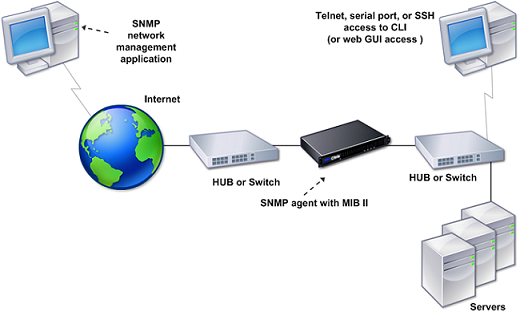
Der SNMP-Agent auf einer Citrix ADC Appliance unterstützt SNMP Version 1 (SNMPv1), SNMP Version 2 (SNMPv2) und SNMP Version 3 (SNMPv3). Da er im zweisprachigen Modus arbeitet, kann der Agent SNMPv2-Abfragen wie Get-Bulk und SNMPv1-Abfragen verarbeiten. Der SNMP-Agent sendet auch Traps, die mit SNMPv2 kompatibel sind und unterstützt SNMPv2-Datentypen, z. B. counter64 SNMPv1-Manager (Programme auf anderen Servern, die SNMP-Informationen von der ADC-Appliance anfordern) verwenden bei der Verarbeitung von SNMP-Abfragen die Datei NS-MIB-SMIV1.mib. SNMPv2-Manager verwenden die Datei NS-MIB-SMIV2.mib.
Die Citrix ADC Appliance unterstützt die folgenden unternehmensspezifischen MIBs:
- Eine Teilmenge von Standard-MIB-2-Gruppen. Bietet MIB-2 Gruppen SYSTEM, IF, ICMP, UDP und SNMP.
- Ein Systemunternehmen MIB. Bietet systemspezifische Konfiguration und Statistiken.
Zum Konfigurieren von SNMP geben Sie an, welche Manager den SNMP-Agent abfragen, SNMP-Trap-Listener hinzufügen, die die SNMP-Trap-Nachrichten empfangen, und SNMP-Alarme konfigurieren können.
Hinzufügen von SNMP-Managern
Sie können eine Workstation konfigurieren, auf der eine Verwaltungsanwendung ausgeführt wird, die SNMP-Version 1, 2 oder 3 entspricht, um auf eine Appliance zuzugreifen. Eine solche Workstation wird SNMP-Manager genannt. Wenn Sie keinen SNMP-Manager auf der Appliance angeben, akzeptiert die Appliance SNMP-Abfragen von allen IP-Adressen im Netzwerk und antwortet darauf. Wenn Sie einen oder mehrere SNMP-Manager konfigurieren, akzeptiert die Appliance SNMP-Abfragen nur von diesen spezifischen IP-Adressen. Wenn Sie die IP-Adresse eines SNMP-Managers angeben, können Sie den Parameter netmask verwenden, um Zugriff von ganzen Subnetzen zu gewähren. Sie können maximal 100 SNMP-Manager oder Netzwerke hinzufügen. So fügen Sie einen SNMP-Manager über die CLI hinzu
Geben Sie an der Eingabeaufforderung die folgenden Befehle ein, um einen SNMP-Manager hinzuzufügen und die Konfiguration zu überprüfen:
add snmp manager <IPAddress> ... [-netmask <netmask>]
show snmp manager <IPAddress>
Beispiel:
add snmp manager 10.102.29.5 -netmask 255.255.255.255
Done
show snmp manager 10.102.29.5
10.102.29.5 255.255.255.255
Done
<!--NeedCopy-->
So fügen Sie über die GUI einen SNMP-Manager hinzu:
- Erweitern Sie im Navigationsbereich System, erweitern Sie SNMP, und klicken Sie dann auf Manager.
- Klicken Sie im Detailbereich auf Hinzufügen.
- Geben Sie im Dialogfeld SNMP-Manager hinzufügen im Textfeld IP-Adresse die IP-Adresse der Arbeitsstation ein, auf der die Verwaltungsanwendung ausgeführt wird (z. B. 10.102.29.5).
- Klicken Sie auf Erstellenund dann auf Schließen.
- Stellen Sie sicher, dass der hinzugefügte SNMP-Manager im Abschnitt Details am unteren Rand des Bereichs angezeigt wird.
Hinzufügen von SNMP-Trap-Listener
Nachdem Sie die Alarme konfiguriert haben, müssen Sie den Trap-Listener angeben, an den die Appliance die Trap-Nachrichten sendet. Neben der Angabe von Parametern wie IP-Adresse und Zielport des Trap-Listener können Sie den Trap-Typ (entweder generisch oder spezifisch) und die SNMP-Version angeben.
Sie können maximal 20 Trap-Listener für den Empfang von generischen oder bestimmten Traps konfigurieren.
So fügen Sie einen SNMP-Trap-Listener über die CLI hinzu
Geben Sie an der Eingabeaufforderung den folgenden Befehl ein, um ein SNMP-Trap hinzuzufügen, und überprüfen Sie, ob es hinzugefügt wurde:
add snmp trap specific <IP>show snmp trap
Beispiel:
Trap type: SPECIFIC
Destination IP: 10.102.29.3
TD: 0
Destination Port: 162
Source IP: NetScaler IP
Version: V2
Min-Severity: -
AllPartition: DISABLED
Community: public
<!--NeedCopy-->
So fügen Sie einen SNMP-Trap-Listener über die GUI hinzu
- Erweitern Sie im Navigationsbereich System, erweitern Sie SNMP, und klicken Sie dann auf Traps.
- Klicken Sie im Detailbereich auf Hinzufügen.
- Geben Sie im Dialogfeld SNMP-Trap-Ziel erstellen im Textfeld Ziel-IP-Adresse die IP-Adresse ein (z. B. 10.102.29.3).
- Klicken Sie auf Create und dann auf Close.
- Stellen Sie sicher, dass die hinzugefügte SNMP-Trap im Abschnitt Details am unteren Rand des Bereichs angezeigt wird.
SNMP-Alarme konfigurieren
Sie konfigurieren Alarme so, dass die Appliance eine Trap-Nachricht generiert, wenn ein Ereignis eintritt, das einem der Alarme entspricht. Die Konfiguration eines Alarms besteht darin, den Alarm zu aktivieren und den Schweregrad festzulegen, bei dem eine Falle generiert wird. Es gibt fünf Schweregrade: Kritisch, Major, Minor, Warnung und Information. Eine Trap wird nur gesendet, wenn der Schweregrad des Alarms mit dem für die Trap angegebenen Schweregrad übereinstimmt.
Einige Alarme sind standardmäßig aktiviert. Wenn Sie einen SNMP-Alarm deaktivieren, generiert die Appliance keine Trapmeldungen, wenn entsprechende Ereignisse auftreten. Wenn Sie beispielsweise den SNMP-Alarm für Anmeldefehler deaktivieren, generiert die Appliance keine Trap-Nachricht, wenn ein Anmeldefehler auftritt.
So aktivieren oder deaktivieren Sie einen Alarm über die CLI
Geben Sie an der Eingabeaufforderung die folgenden Befehle ein, um einen Alarm zu aktivieren oder zu deaktivieren, und überprüfen Sie, ob er aktiviert oder deaktiviert wurde:
-
set snmp alarm <trapName> [-state ENABLED | DISABLED ]
-
show snmp alarm <trapName>
Beispiel
set snmp alarm LOGIN-FAILURE -state ENABLED
Done
show snmp alarm LOGIN-FAILURE
Alarm Alarm Threshold Normal Threshold Time State Severity Logging
----- --------------- ---------------- ---- -------- --------- --------
LOGIN-FAILURE N/A N/A N/A ENABLED - ENABLED
Done
<!--NeedCopy-->
So stellen Sie den Schweregrad des Alarms über die CLI ein
Geben Sie an der Eingabeaufforderung die folgenden Befehle ein, um den Schweregrad des Alarms festzulegen und sicherzustellen, dass der Schweregrad korrekt eingestellt wurde:
set snmp alarm <trapName> [-severity <severity>]show snmp alarm <trapName>
Beispiel:
set snmp alarm LOGIN-FAILURE -severity Major
Done
show snmp alarm LOGIN-FAILURE
Alarm Alarm Threshold Normal Threshold Time State Severity Logging
----- --------------- ---------------- ---- -------- --------- --------
LOGIN-FAILURE N/A N/A N/A ENABLED Major ENABLED
Done
<!--NeedCopy-->
So konfigurieren Sie Alarme über die GUI
- Erweitern Sie im Navigationsbereich System, erweitern Sie SNMP, und klicken Sie dann auf Alarms.
- Wählen Sie im Detailbereich einen Alarm aus (z. B. LOGIN-FAILURE), und klicken Sie dann auf Öffnen.
- Um den Alarm zu aktivieren, wählen Sie im Dialogfeld SNMP-Alarm konfigurieren in der Dropdownliste Status die Option “Aktiviert” aus. Um den Alarm zu deaktivieren, wählen Sie Deaktiviert aus.
- Wählen Sie in der Dropdownliste Schweregrad eine Option für den Schweregrad aus (z. B. Major)
- Klicken Sie auf OKund dann auf Schließen.
- Stellen Sie sicher, dass die Parameter für den von Ihnen konfigurierten SNMP-Alarm korrekt konfiguriert sind, indem Sie den Abschnitt Details unten im Bereich anzeigen.
Teilen
Teilen
This Preview product documentation is Cloud Software Group Confidential.
You agree to hold this documentation confidential pursuant to the terms of your Cloud Software Group Beta/Tech Preview Agreement.
The development, release and timing of any features or functionality described in the Preview documentation remains at our sole discretion and are subject to change without notice or consultation.
The documentation is for informational purposes only and is not a commitment, promise or legal obligation to deliver any material, code or functionality and should not be relied upon in making Cloud Software Group product purchase decisions.
If you do not agree, select I DO NOT AGREE to exit.